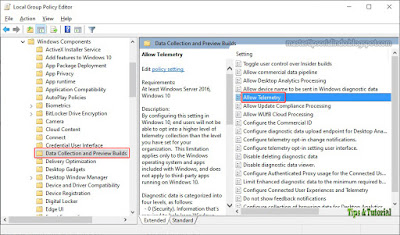Pengguna Windows 10 selalu mendapatkan update seTutorial Cara teratur. Namun, beberapa pengguna melihat pesan error di halaman update mereka. Pesan error tersebut mengatakan Your device is missing important security and quality fixes. Biasanya, jenis pesan error ini akan terbukti menjadi pengingat yang sangat berguna untuk menginstall update penting, tetapi masalahnya disini adalah bahwa pengguna melihat pesan ini terus muncul setelah menginstall semua update bahkan setelah melakukan reset Windows. Singkatnya, anda akan terus melihat pesan error ini meskipun tidak ada lagi update yang tersedia untuk diinstall.
Alasan utama untuk pesan error ini adalah instalasi update Windows yang rusak atau tidak lengkap. Terkadang saat update, instalasi Windows tidak berjalan dengan benar atau semestinya karena koneksi internet yang buruk atau ketika proses update sedang berjalan, anda membatalkannya dengan paksa. Hal itu menyebabkan instalasi update Windows tidak lengkap yang kemudian akan muncul error tersebut. Hal lain yang juga dapat menyebabkan error ini adalah pengaturan tingkat Telemetry yang ada di Group Policy Editor Windows. Beberapa update Windows (terutama cumulative update) tidak akan dikirimkan ke system anda jika tingkat Telemetry anda diatur hanya di tingkat Security saja.
Anda dapat mengikuti metode perbaikan dibawah ini untuk mengatasi masalah error Your device is missing important security and quality fixes di Windows 10 anda.
Memperbaiki Error Your device is missing important security and quality fixes
1. Jalankan SFC
Jika masalahnya ada pada komputer atau laptop/notebook anda, maka anda dapat menjalankan System File Checker untuk mengganti file system yang rusak atau hilang. Atau anda dapat menggunakantools pihak ketiga yang bernama Restoro Repair untuk menscan repositori dan mengganti file system yang rusak.
2. Uninstall dan Install Ulang Update Windows
Masalah ini karena update Windows yang tidak lengkap. SeTutorial Cara logis, untuk mengatasinya adalah dengan menguninstall update yang baru anda lakukan dan kemudian menginstalnya kembali. Untuk melakukannya, ikuti langkah-langkah dibawah ini.
- Buka Settings dengan menekan tombol Win + I dan pilih Update & Security di jendela Settings.
- Disini, klik View update history di panel kanan.
- Kemudian klik Uninstall updates.
- Di jendela baru, klik update yang baru anda lakukan dan klik Uninstall dan ikuti petunjuk tambahan di layar.
- Ulangi proses uninstall untuk update baru yang lainnya.
- Setelah selesai, restart PC anda.
Setelah booting, buka kembali Settings dan pilih Update & Security. Semoga error tersebut tidak lagi di tampilkan, dan anda kemudian dapat menginstall ulang update. Anda juga dapat menginstall update seTutorial Cara manual dengan mendownload updatenya terlebih dahulu dari Microsoft Update Catalog.
3. Ubah Tingkat Telemetry
Entah apakah itu bug atau pilihan Microsoft sendiri, tetapi cumulative update tidak akan dikirimkan pada system anda jika anda mengatur tingkat Telemetry ke Security saja. Jadi, cukup mengubah tingkat Telemetry ke opsi lainnya dan itu akan menyelesaikan masalah.
Catatan: Metode ini hanya untuk pengguna Windows 10 edisi Pro dan Enterprise. Untuk pengguna Windows 10 edisi Home, anda wajib mengaktifkan Group Policy Editor terlebih dahulu sebelum mengikuti langkah dibawah ini.
- Tekan tombol Win + R, kemudian ketik gpedit.msc dan tekan Enter untuk membuka Local Group Policy Editor.
- Di jendela Local Group Policy Editor, arahkan ke jalur berikut dibawah ini.
- Di panel kanan, temukan dan klik dobel pada kebijakan Allow Telemetry.
- Di jendela edit kebijakan, pilih opsi Enabled.
- Kemudian pada bagian Options, pilih Required atau Enhanced atau Optional dari menu drop-down. Pilih apapun yang anda suka kecuali Security.
- Setelah selesai, klik Apply dan OK untuk menyimpan pengaturan anda.
- Anda kemudian dapat merestart PC anda.